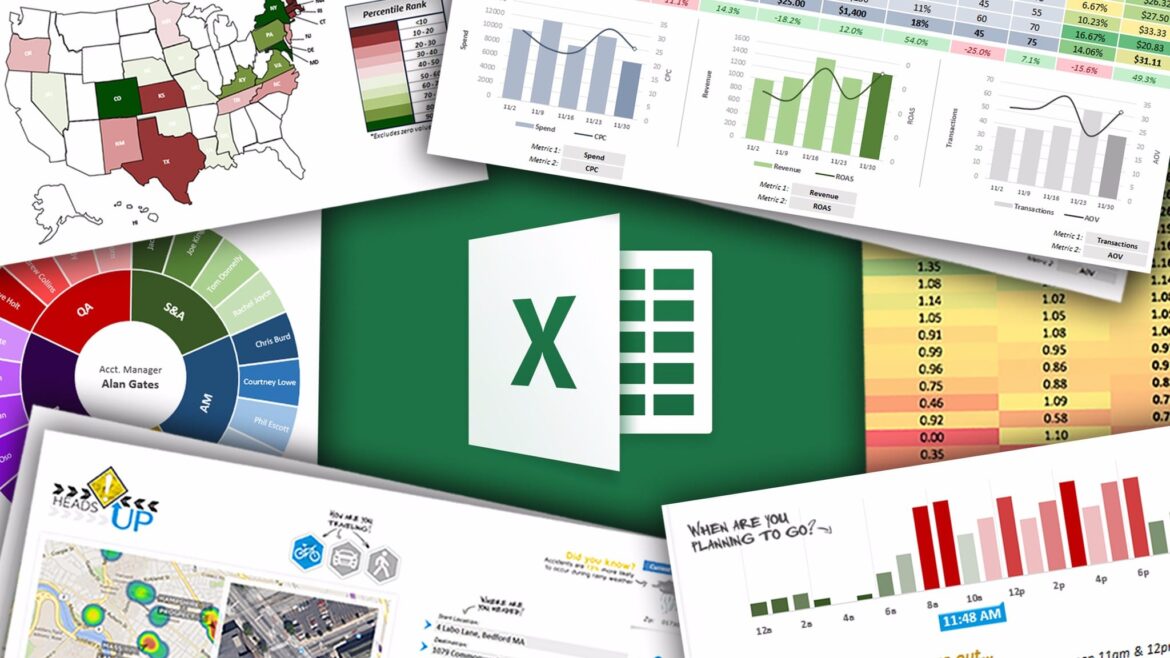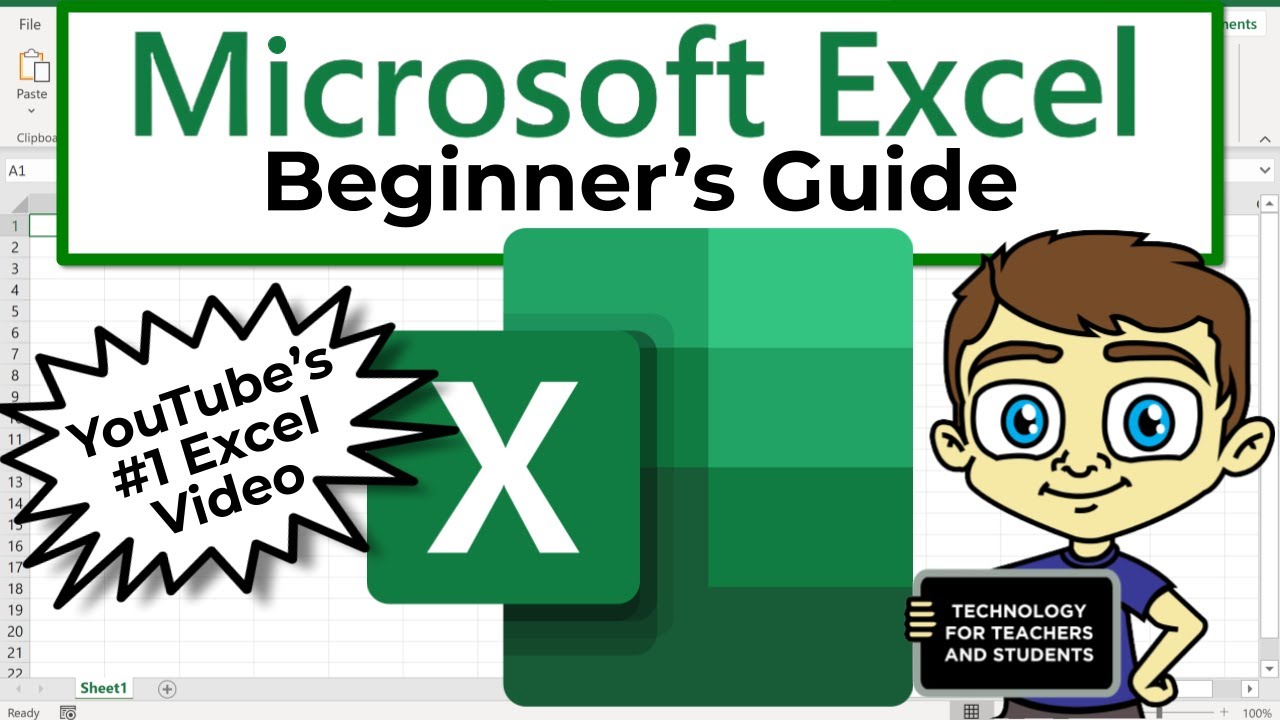1,5K
Начало работы в Excel обычно вызывает трудности у новичков, поскольку эта сложная программа предлагает ряд функций и вариантов вычислений, которые даже профессионалы Excel не могут освоить полностью.
Excel для начинающих: основы
На предприятиях любого размера ничто не работает без электронных таблиц, но и домашние пользователи пользуются огромным набором функций Excel.
- элементы можно складывать, вычитать и вычислять всеми другими мыслимыми способами. Это необходимо, в частности, для выставления счетов, но свой возраст можно указать и путем подсчета в днях, часах или минутах.
- Содержание отдельных элементов таблицы может быть подсчитано в Excel, что может сэкономить много времени как в профессиональном, так и в частном плане. Эта базовая функция Excel особенно важна для инвентаризации или проверки собственных запасов.
- Даже начинающие пользователи могут легко определять максимальные значения в Excel из пакета Microsoft Office или искать абсолютный минимум ячеек в кратчайшие сроки. Студенты школ и университетов используют эти варианты Excel для научных оценок.
- Так же, как максимальное и минимальное значения, Excel рассчитывает среднее значение. Для графического представления в виде диаграммы среднее значение часто является размером отображаемой оценки.
- Как и в программировании, логическое сравнение отдельных значений также возможно в Excel с помощью операторов «if — then». Можно указать более одного условия, поэтому примеры применения логики в Excel чрезвычайно обширны.
Типичные команды Excel, которые должны знать начинающие
Следующие операторы относятся к основам Excel, которые изучает каждый новичок в начале своего дальнейшего обучения работе с программой электронных таблиц Microsoft. Каждая функция в Excel начинается с «=». Название вычислительной операции всегда пишется в Excel прописными буквами, отдельные инструкции разделяются символом «;». Следующие примеры иллюстрируют расчет основных вычислений в Excel.
- Сумма отдельных ячеек формируется в Excel следующим образом:
- =SUM(cell1;cell2;…)
- При вычитании правильное утверждение в Excel выглядит так:
- =(поле1-поле2)
- В Excel вы записываете формулу умножения следующим образом:
- =Поле1*Поле2
- При делении запишите в пустом поле таблицы:
- =cell1/cell2
- В отличие от чисто арифметических операций, содержимое ячейки не играет роли при вычислении числа в Excel. Запись:
- =NUMBER(Field1:Field2)
- Определите наибольшее и наименьшее значения в Excel с помощью этих алгоритмов расчета:
- Max() (максимальное значение)
- Min() (Наименьшее значение)
- Здесь можно рассматривать как цифры, так и буквы.
- Определите диапазон для расчета среднего значения в Excel с помощью мыши или введите названия ячеек вручную в формуле:
- AVERAGE(Field1;Field2;Field3;…)
- Excel автоматически учитывает количество отдельных полей.
- Если … Тогда… Операторы Else знакомы даже новичкам в программировании, и Excel также может хорошо использовать эти операторы. Формула выглядит следующим образом:
- =WENN(field=condition; then; else)
- Если вы хотите анализировать текстовые элементы в Excel, пишите буквы через запятую.
- Впишите поля для расчета либо вручную в формулу Excel, либо просто щелкните по соответствующим ячейкам. В Excel можно также выбрать диапазоны. Это можно сделать, удерживая нажатой правую кнопку мыши.